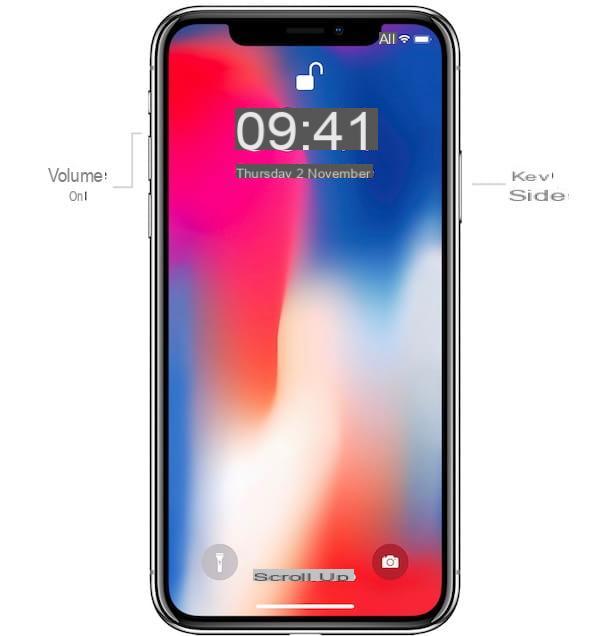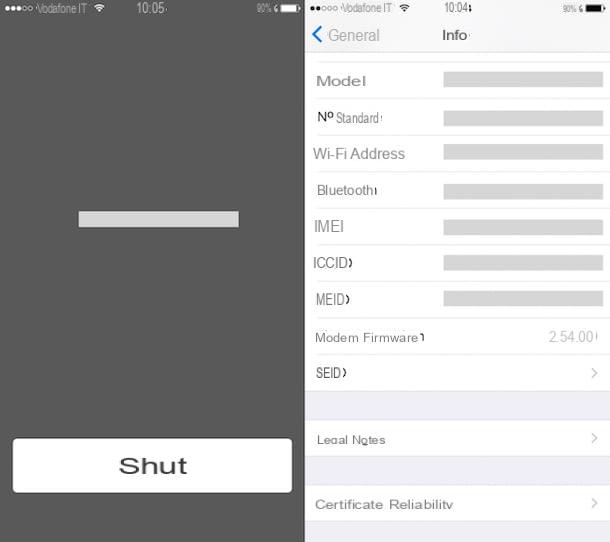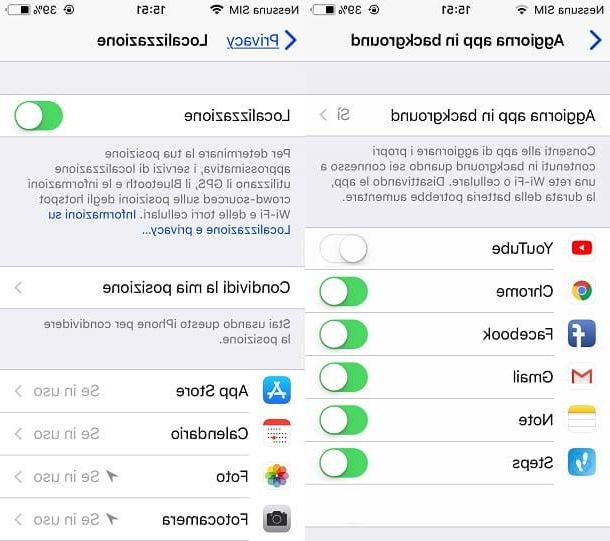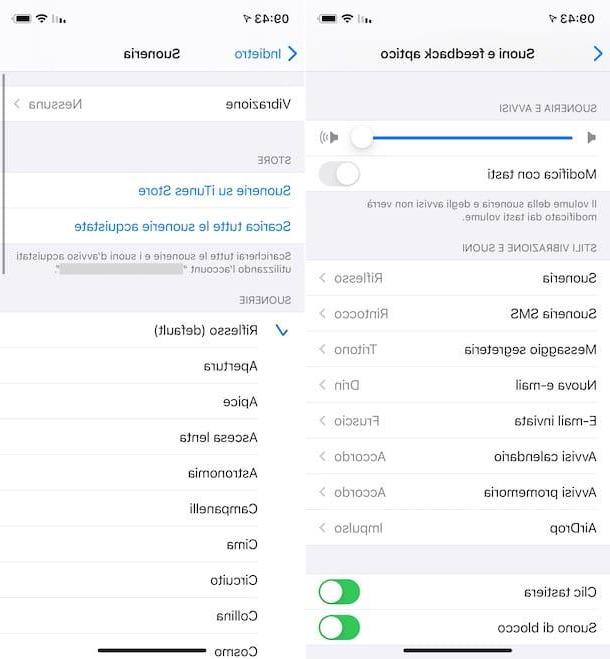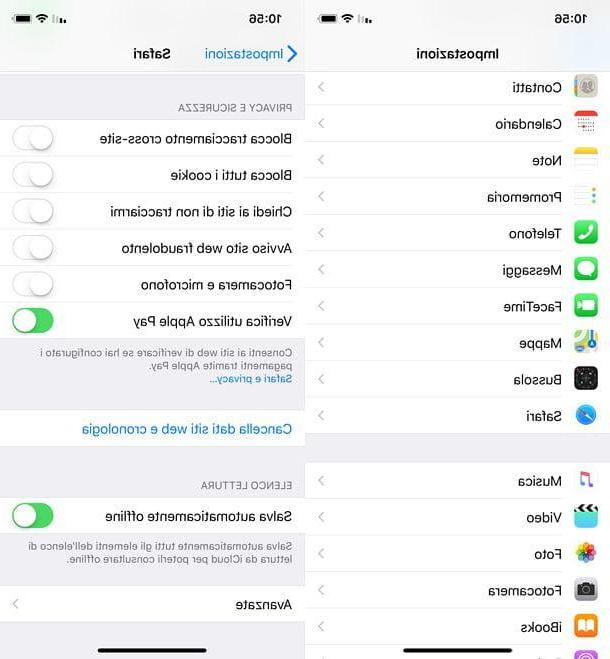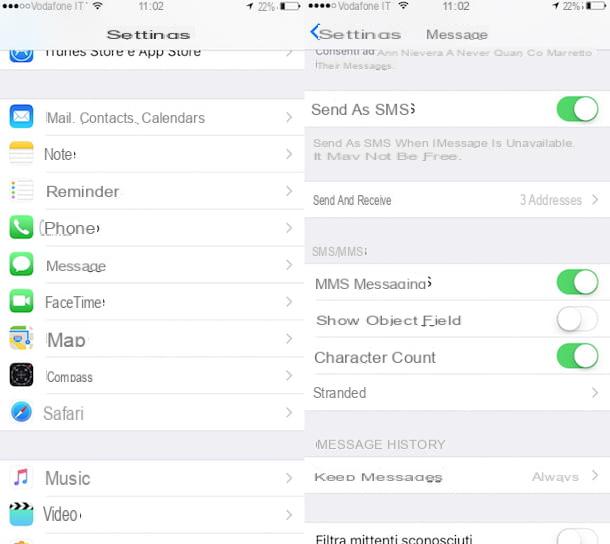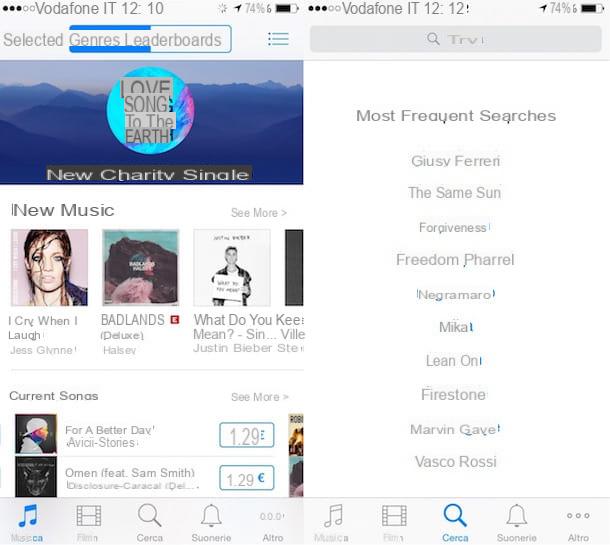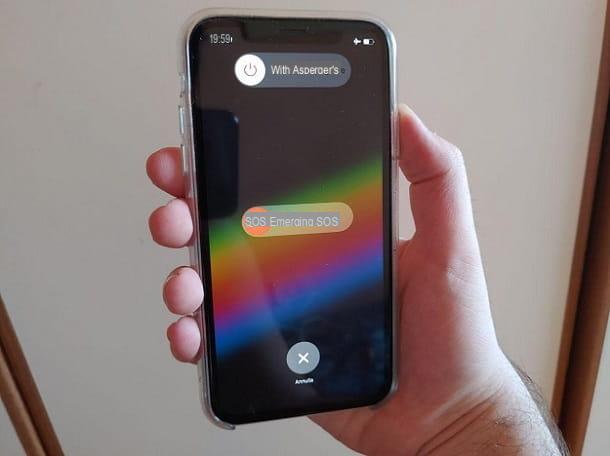Comment supprimer AssistiveTouch iPhone
Si vous vous demandez comment supprimer AssistiveTouch sur iPhone et que vous avez un modèle d'iPhone égal ou antérieur au 8 (ou 8 Plus), il faut tout d'abord savoir qu'il est possible de réussir en mettant en place différentes procédures, comme je m'apprête à l'expliquer dans les lignes suivantes.
La première solution est d'agir via le menu de réglages iOS : appuyez, puis, suricône d'engrenage que vous trouvez sur l'écran d'accueil de votre appareil et accédez au chemin Général> Accessibilité> AssistiveTouchen cliquant sur les éléments concernés.
Ceci fait, dans l'écran qui vous est présenté, déplacez le levier vers le haut SUR, en correspondance avec le libellé Contact Assistance, pour désactiver AssistiveTouch.
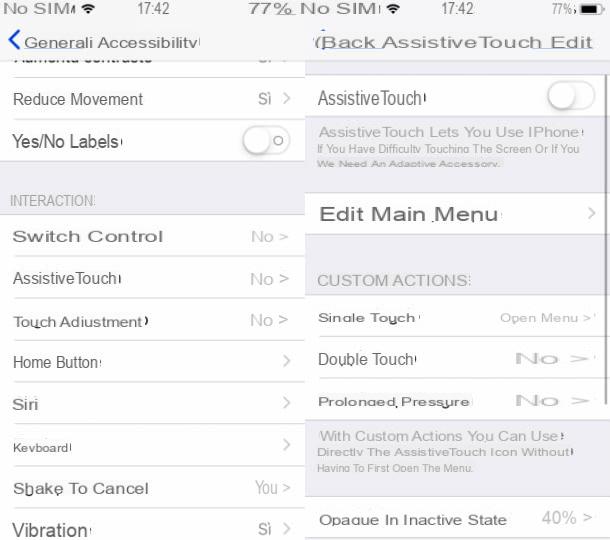
Alternativement, vous pouvez désactiver leContact Assistance aussi par les commandes vocales de Siri. Dans ce cas, cependant, l'assistant numérique d'Apple doit avoir déjà été activé au préalable.
Cela dit, il rappelle Siri en maintenant la touche enfoncée Accueil ou en disant "Salut Siri"(Si vous avez également activé cette option) et prononcez la commande"Désactiver AssistiveTouch"Pour que cette fonctionnalité d'accessibilité soit désactivée par Siri.
Pour confirmer l'exécution de l'opération, Siri répondra : "Super, j'ai désactivé l'AssistiveTouch", vous montrant que vous avez effectivement désactivé la bascule correspondante dans le menu réglages.
De plus, si vous avez précédemment activé AssistiveTouch comme raccourci dans le Abréviations, pour le désactiver, vous pouvez suivre une procédure supplémentaire qui vous oblige à agir via ce même écran, accessible dans le menu de réglages d'iOS.
Pour le mettre en pratique, appuyez suricône d'engrenage que vous trouvez sur l'écran d'accueil et appuyez sur les éléments Général> Accessibilité> Abréviations, puis décochez la case Contact Assistance.

De plus, si leContact Assistance est activé dans le menu Abréviations, pour le désactiver encore plus rapidement, appuyez trois fois de suite sur le bouton Accueil (le fiscal ou le virtuel qui est visible avec leContact Assistance actif) et c'est tout.
Comment supprimer AssistiveTouch iPhone X
Vous vous demandez comment supprimer AssistiveTouch sur iPhone X? si c'est le cas, vous devez savoir que pour les modèles d'iPhone commençant par Coques iPhone X exactement les mêmes opérations indiquées dans le chapitre précédent ne sont pas valables, car ces appareils n'ont pas le bouton Accueil Physique.
Cela dit, pour désactiver Contact Assistance vous pouvez toujours agir via le menu de réglages d'iOS. Pour cela, appuyez suricône d'engrenage que vous trouvez sur l'écran d'accueil et appuyez sur les éléments Général> Accessibilité> AssistiveTouch. Maintenant, dans l'écran qui s'affiche, désactivez Contact Assistance, en remontant SUR le levier que vous trouvez en correspondance de sa voix.

De plus, si vous avez précédemment activé Siri, vous pouvez désactiver leContact Assistance via des commandes vocales. Pour ce faire, appelez l'assistant vocal en appuyant longuement sur la bouton latéral (ou tu dis "Salut Siri", Si vous avez également activé cette option), alors prononcez la commande"Désactiver AssistiveTouch", Pour être sur de Siri agissez en votre nom en désactivant le paramètre d'accessibilité.
Si tout s'est bien passé, Siri confirmera qu'il a effectué l'opération correctement, en répondant "Excellent, j'ai désactivé l'AssistiveTouch" et vous montrant l'option désactivée dans le menu réglages.

Et si vous aviez activé leContact Assistance comme raccourci dans le menu Abréviations, vous pouvez effectuer une autre étape pour désactiver cette fonctionnalité d'accessibilité.
Pour cela, appuyez sur l'application réglages d'iOS (leicône d'engrenage que vous trouvez sur l'écran d'accueil), appuie sur les éléments Général> Accessibilité> Abréviations, puis décochez l'élément Contact Assistance.
De plus, si vous avez activé Contact Assistance dans le menu de Abréviations, vous pouvez le désactiver encore plus rapidement en appuyant sur la bouton latéral qui, sur iPhone X et modèles ultérieurs, remplace le bouton Accueil. Alternativement, vous pouvez également le désactiver en appuyant sur les trois fois consécutives Bouton d'accueil virtuel visible avec leAssistive tactile actif. Facile, non ?
Comment supprimer AssistiveTouch sur iPhone